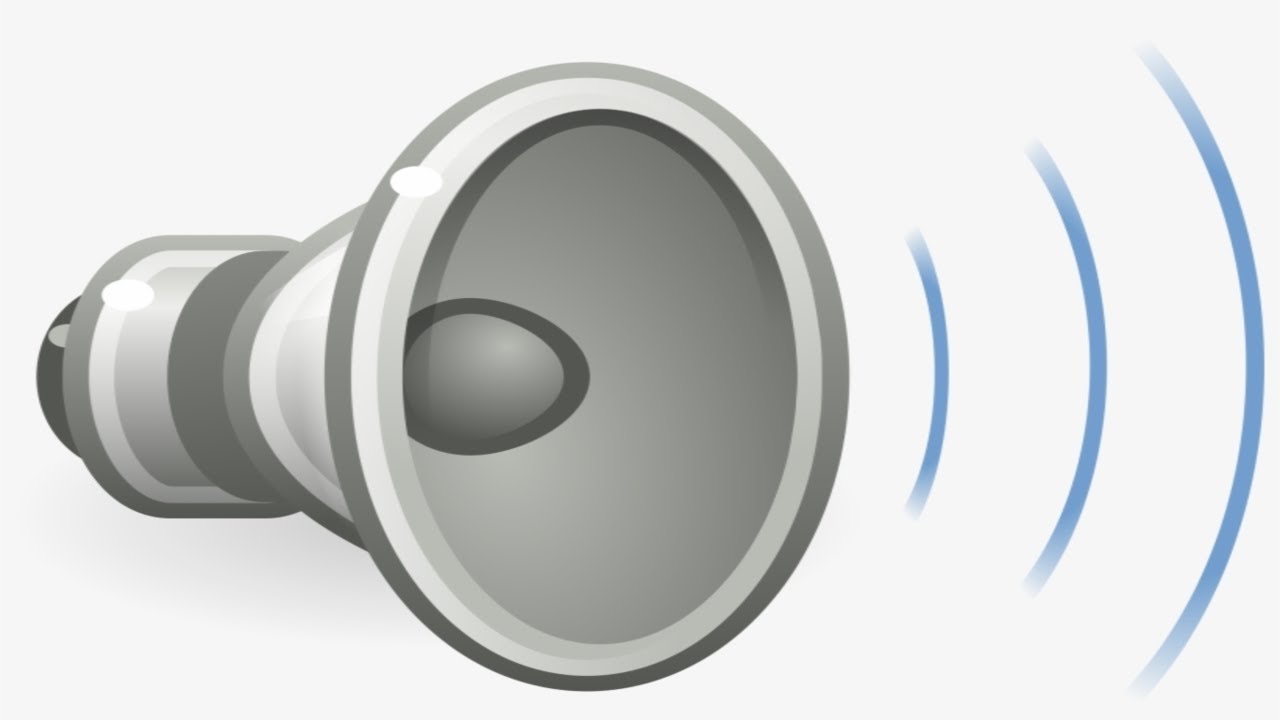
En este artículo, les mostraré cómo solucionar el problema si no hay audio en su computadora con Windows 11. Si no escuchas ningún sonido saliendo de tus parlantes, aquí les brindaré algunas soluciones que podrían ayudar. Sin más preámbulos, ¡vamos a comenzar de inmediato!
Verificar conexiones y ajustes de sonido
Lo primero que recomiendo hacer es asegurarse de que los parlantes estén encendidos y conectados correctamente a la computadora. Verifica si existe una conexión suelta o si el cable está correctamente insertado. Si el problema persiste, considera probar con otro puerto USB o utilizar unos parlantes externos diferentes, en caso de que aplique en tu situación. Además, verifica que el volumen del sonido esté correctamente ajustado en la barra de tareas.
Si estás teniendo problemas con un sitio web en particular, asegúrate de que el sitio no esté silenciado y comprueba que los controles de volumen del reproductor de video estén también ajustados correctamente.
Ejecutar solucionadores de problemas
Una opción adicional es utilizar la función de solucionar problemas de Windows 11. Para ello, abre el menú de búsqueda y escribe solucionar problemas. Selecciona Configuración de solucionadores de problemas y, en el panel derecho, elige Solucionadores de problemas adicionales. En la sección Más comunes, selecciona Reproducción de audio y haz clic en el botón Ejecutar. Sigue las instrucciones que aparezcan en pantalla y, una vez finalizado, cierra la ventana.
También puedes intentar ejecutar el solucionador de problemas para grabación de audio, en caso de que sigas teniendo problemas.
Actualizar controladores de audio
Otra posible solución es actualizar los controladores de audio. Abre el menú de búsqueda y escribe Administrador de dispositivos. Selecciona Administrador de dispositivos y expande la sección Entradas y salidas de audio. Haz clic derecho en el icono del parlante y selecciona Actualizar controlador. Elige Buscar controladores en mi computadora y selecciona Permitir que elija de una lista de controladores disponibles en mi computadora. A continuación, selecciona el controlador recomendado (si hay varias opciones) y haz clic en Siguiente. Cierra el Administrador de dispositivos y reinicia la computadora. Esto debería solucionar el problema.
Ajustar configuraciones de sonido
Otra opción es ajustar las configuraciones de sonido desde el Panel de control. Para ello, abre el menú de búsqueda y escribe Panel de control. Selecciona el Panel de control y asegúrate de que estés viendo los elementos en forma de iconos grandes. Haz clic en Sonido y, si hay varios dispositivos de reproducción listados, selecciona el que desees como predeterminado. Haz clic en Establecer predeterminado para confirmar. Si seleccionas el botón Configurar, podrás ajustar la configuración de sonido. También puedes probar tus parlantes haciendo clic en el botón de prueba, y ajustar las mejoras en la pestaña Mejoras. Si aún tienes problemas, marca la opción Desactivar todas las mejoras. Haz clic en Aplicar y luego en Aceptar. Esto debería solucionar el problema.
Espero que este breve tutorial haya sido de ayuda. Asegúrate de seguir cada paso cuidadosamente y, si todo se realiza correctamente, tu problema de audio debería estar resuelto. ¡Gracias por leer este artículo y estaré encantado de ayudarte con futuros tutoriales! ¡Hasta luego!
